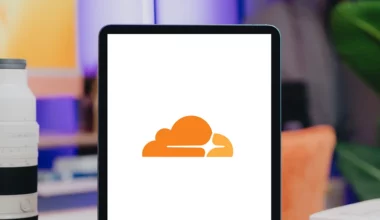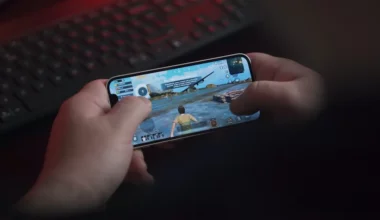Cara mengkoneksikan WiFi itu mudah. Kita hanya perlu memasukkan password, maka WiFi pun akan segera tersambung.
Tapi tahu tidak? Sekarang ini, ada sebagian tipe HP Android yang menyediakan fitur barcode pada WiFi. Fungsinya bermacam-macam. Di antaranya, kita bisa berbagi koneksi.
Karena pada dasarnya, di dalam barcode (kode QR) itu sudah tersedia informasi yang mendukung kita untuk melakukan hal tersebut.
Barcode WiFi ini, umumnya bisa ditemukan di HP-HP keluaran baru. Baik itu Xiaomi, Samsung, ASUS, OPPO, dan sebagainya. Penasaran ingin tahu caranya? Berikut akan saya bahas panduan lengkapnya di sini.
Daftar Isi
Cara Mengetahui Barcode WiFi Android
Untuk melihat barcode WiFi di HP Android sebenarnya sangat mudah. Kita hanya perlu mengetuk WiFi yang sedang tersambung, lalu membuka pengaturan barcode yang tersedia.
Lebih lengkapnya seperti berikut ini:
- Pertama-tama, buka Setelan HP Android Anda.
- Selanjutnya, ketuk menu WiFi.
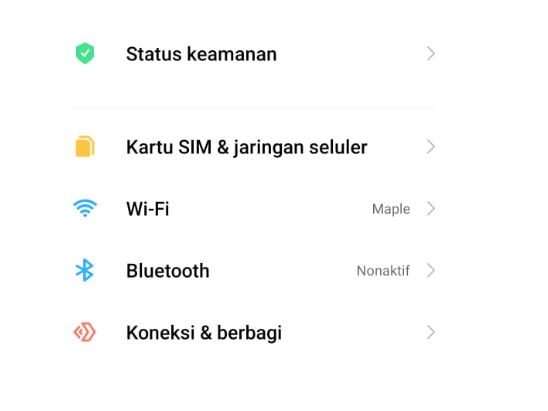
- Aktifkan router atau hotspot, lalu sambungkan HP Anda ke jaringan WiFi-nya.
- Ketuk WiFi yang telah tersambung, maka barcode akan terlihat di sana.
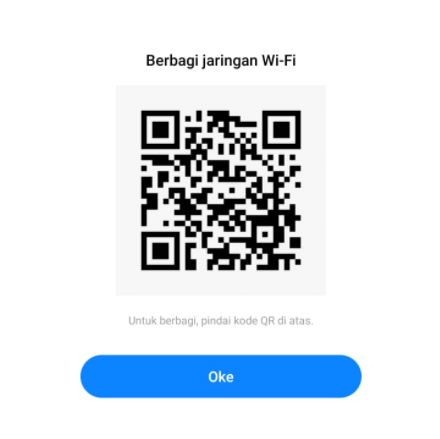
Jadi, intinya barcode atau kode QR ini dibuat secara otomatis oleh sistem. Akan tetapi, kalau Anda ingin membuatnya sendiri juga bisa. Nanti dijelaskan di akhir artikel. Barcode ini disimpan ya, dipakai untuk kita scan.
Cara Scan Barcode WiFi di HP Android
Scan barcode WiFi di HP Android? Gampang banget, lho, sebenarnya. Buat HP yang sudah ada aplikasi scanner barcode bawaan, bisa langsung mulai proses scanning-nya.
Tapi buat yang belum ada, maka solusinya gampang. Cukup instal saja aplikasi scanner yang dibutuhkan melalui Google Playstore. Berikut ini akan saya bahas aplikasi + langkah-langkah scanning-nya.
1. Cara Scan Barcode WiFi dengan QR Code Scanner
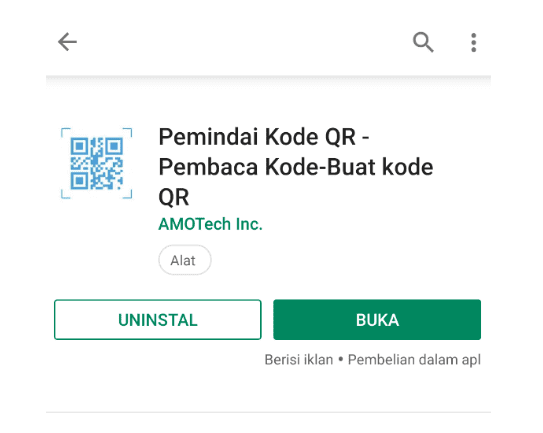
Yup, aplikasi ini sama persis dengan aplikasi yang saya bahas sebelumnya untuk membuat barcode WiFi. Karena seperti namanya, QR Code Scanner ini pada dasarnya berfungsi untuk melakukan scan barcode di HP.
Ada cukup banyak dukungan format yang tersedia dalam proses scanning-nya. Sedangkan WiFi adalah salah satu di antaranya.
Cara memakainya seperti berikut ini:
- Kalau sebelumnya sudah instal QR Code Scanner, silakan langsung buka saja.
- Kemudian ketuk Lewatkan untuk melewati tutorial utama.
- Nanti akan muncul kamera scanner. Arahkan kamera tersebut ke barcode WiFi.
- Ketuk Hubungkan WiFi kalau barcode sudah berhasil terdeteksi.

Dengan demikian, maka nanti jaringan WiFi akan otomatis tersambung. Apalagi kalau scan ke QR code bawaan (langsung dari sistem). Biasanya proses bakal jauh lebih cepat lagi.
| Nama Aplikasi | Size |
| QR Code Scanner | Sekitar 3MB |
2. Cara Scan WiFi dengan QR & Barcode Scanner
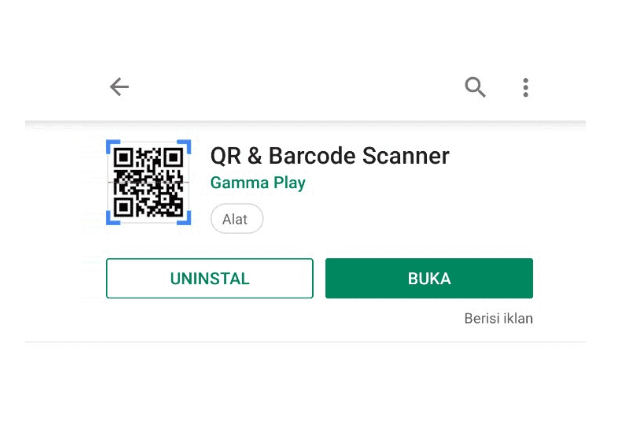
Aplikasi ini juga punya fungsi utama sebagai scanner barcode atau kode QR.
Untuk fiturnya juga cukup banyak yang tersedia. Kita bisa mengetahui history hasil scan, hingga mengatur setting untuk scanner barcode produk.
Nah, khusus untuk WiFi, di aplikasi QR & Barcode Scanner ini, kita juga bisa melihat informasi-informasi yang ada pada WiFi, seperti nama WiFi, password WiFi, hingga jenis keamanannya.
Sedangkan untuk menggunakannya, Anda bisa ikuti tutorial berikut ini:
- Di Google Playstore, silakan instal dulu aplikasi QR & Barcode Scanner.
- Buka aplikasinya.
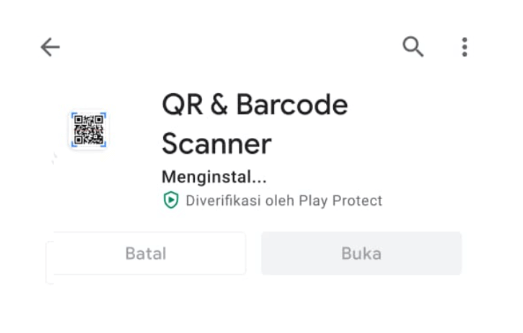
- Nanti akan muncul kamera buat scan barcode.
- Silakan arahkan kamera tersebut ke barcode WiFi.
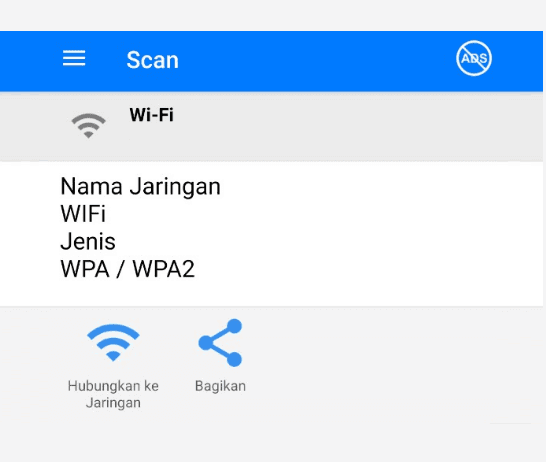
Selanjutnya, Anda akan mendapati informasi WiFi, seperti pada gambar di atas. Selain itu, Anda juga bisa langsung menghubungkan WiFi yang sudah terdeteksi.
| Nama Aplikasi | Size |
| QR & Barcode Scanner | Sekitar 5MB |
Baca Juga: Ini Dia Game WIFI Android Rekomendasi Terbaik Kalau Lagi Bosan
3. Solusi Kalau Proses Scanning Gagal
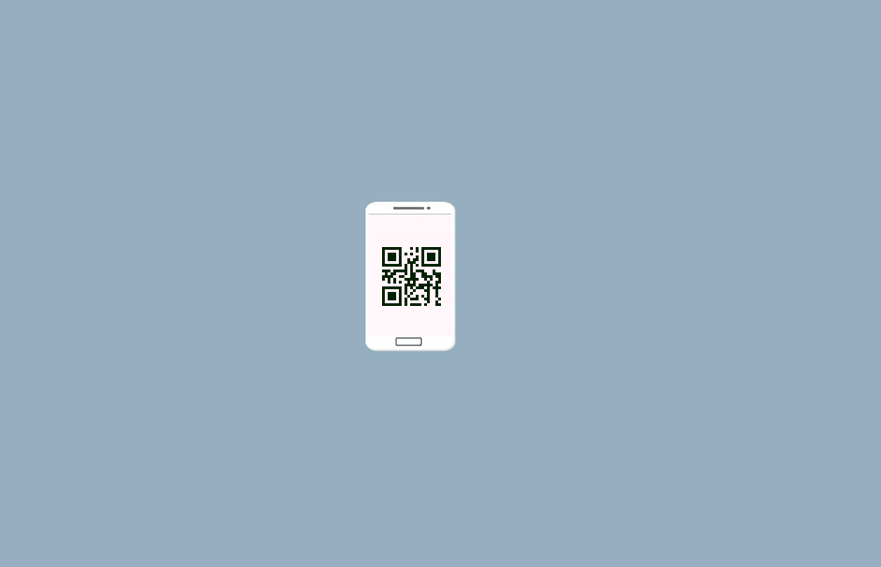
Bagaimana kalau proses scan-nya gagal? Memang ada juga sebagian pengguna HP yang mendapati proses scan barcode WiFi gagal. Entah itu karena informasinya tidak muncul, atau bahkan tidak bisa terhubung sama sekali.
Beberapa pengembang aplikasi barcode telah memberikan beberapa saran yang bisa dicoba, seperti:
1. Restart HP
Dengan restart, seluruh sistem HP akan dimuat ulang. Biasanya, cara ini pun berpengaruh supaya proses scanning bisa di-refresh.
2. Hapus Cache Aplikasi Scanner
Penghapusan cache juga biasanya bisa membantu. Caranya: Pergi ke Setelan > Aplikasi > Cari aplikasi scanner yang dipakai > Kemudian ketuk Hapus Cache.
3. Bersihkan Kamera
Proses scan gagal, bisa juga efek dari kamera yang kotor atau kurang bersih. Solusinya sederhana saja. Cukup bersihkan dengan tisu atau sejenisnya.
Coba deh lakukan saran-saran tersebut. Semoga saja proses scanning-nya bisa berjalan normal kembali.
Cara Membuat Barcode WiFi di HP Android
Untuk yang sistemnya belum mendukung barcode, Anda bisa membuatnya sendiri. Terlebih lagi buat yang menggunakan hotspot di HP Android.
Bisa gunakan aplikasi berikut ini:
- Silakan instal terlebih dahulu aplikasi QR Code Scanner di Google Playstore.
- Buka aplikasinya > Lewatkan halaman tutorial utama.
- Ketuk tombol Membuat.
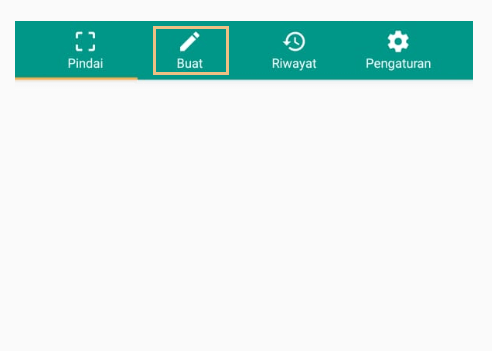
- Pilih opsi WiFi pada menu paling atas.
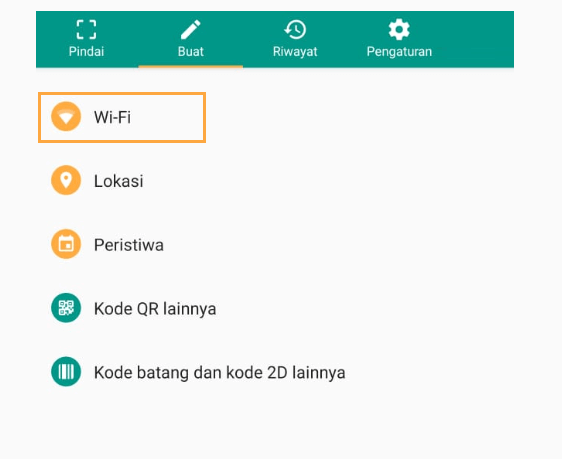
- Masukkan SSID (nama WiFi) > Masukkan kata sandi > Lalu pilih juga jenis keamanannya.
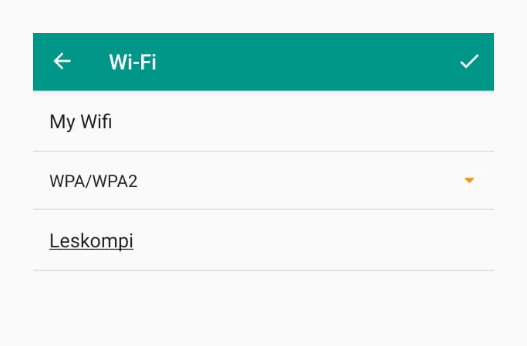
- Selanjutnya, ketuk tombol Buat QR Code.
- Ketuk icon download di bagian kanan atas.
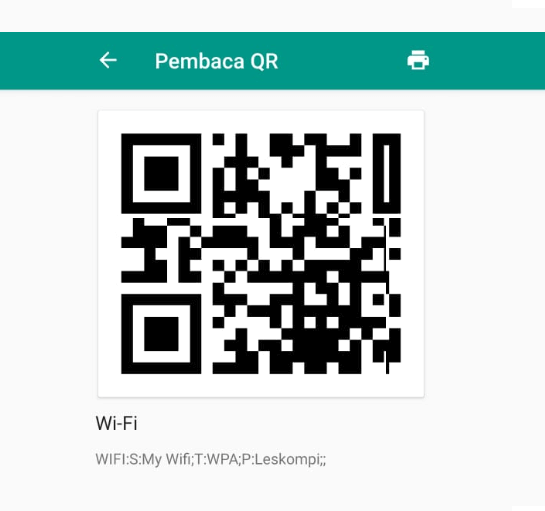
Nanti kita hanya perlu mengaktifkan tethering di HP, lalu lakukan scanning melalui HP lain ke barcode tadi, untuk menghubungkan WiFi-nya.
Oh ya, untuk membuat hotspot sendiri, kebetulan pernah saya bahas di artikel lain. Silakan baca di: Cara Buat Tethering WIFI di HP Android.
Akhir Kata
Begitulah kira-kira cara untuk melakukan proses scan barcode WiFi.
Keren juga ya teknologi sekarang. Dengan kode QR ini, kita jadi bisa melakukan banyak hal. Mulai dari sebatas mengetahui informasi WiFi, sampai berbagi koneksi.
Ke depannya mungkin akan berkembang lagi, lho. Saat ini memang tidak bisa dibayangkan. Namun yang penting, stay tuned. Karena situs ini pun akan senantiasa update.
Semoga bermanfaat.